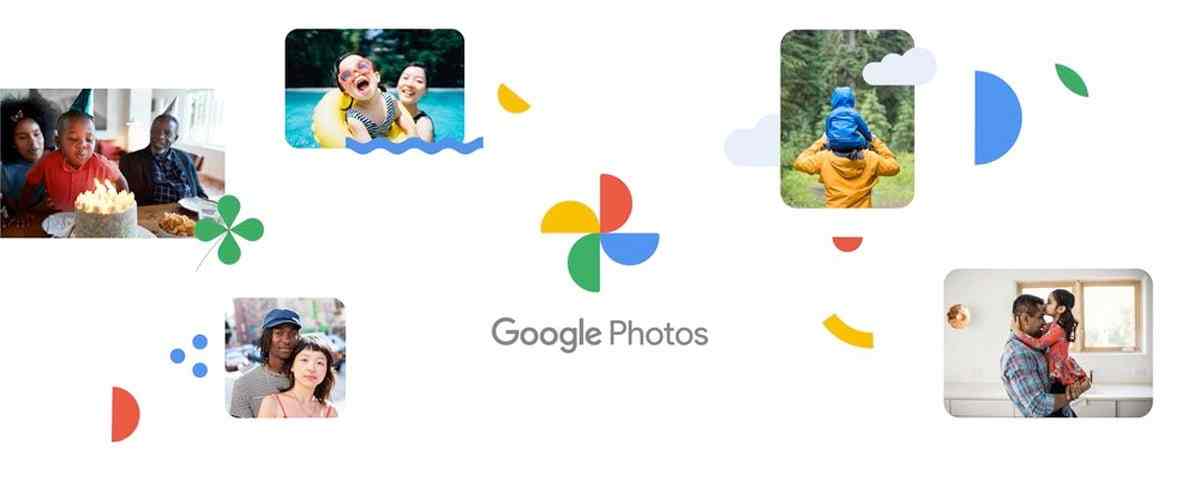Comment organiser vos photos avec Google Photos? Google Photos est l’une des meilleures options pour stocker et organiser nos photos. Il propose plusieurs options d’organisation, des outils d’édition et des fonctionnalités intelligentes qui facilitent le processus.
Passons d’abord en revue les options les plus courantes, puis les fonctionnalités permettant d’automatiser la gestion des photos. Vous pouvez utiliser une ou plusieurs options pour organiser vos photos en quelques étapes seulement.
Créer des albums thématiques
L’option la plus simple pour mettre de l’ordre dans nos photos est de créer des albums. Vous pouvez utiliser les critères que vous souhaitez pour créer un album «Venice Holidays 2019», «Grandma’s Birthday», «Lola’s First Years», etc.
Il vous suffit de choisir «Créer un nouvel album», d’ajouter un titre et une description, et vous êtes prêt à télécharger tout le contenu multimédia que vous souhaitez. Ces albums peuvent contenir autant d’informations que vous le souhaitez:
 Comment organiser vos photos avec Google Photos?
Comment organiser vos photos avec Google Photos?
Fonctions pour personnaliser les albums:
- Vous pouvez réorganiser l’emplacement des photos
- Mettez une couverture
- Ajouter des filtres et modifier des photos
Une astuce que vous pouvez faire pour organiser vos nouvelles photos consiste à dire à Google Photos d’ajouter automatiquement des photos appartenant à certaines personnes ou à certains animaux:
Archivez des photos qui ne sont pas importantes
Si vous avez téléchargé des photos que vous ne souhaitez pas voir apparaître dans la bibliothèque ou la chronologie, vous pouvez les archiver. Il peut s’agir de photographies que vous avez prises de reçus ou de documents, de photographies répétées ou de celles sur lesquelles apparaît votre ex.
Dans tous les cas, si vous ne décidez toujours pas de les supprimer, vous pouvez les supprimer de votre vue avec l ‘«Archive.
Vous trouverez toutes les photographies que vous avez archivées dans la section «Archives».
Créez des collages avec des photos similaires
C’est une option intéressante si vous avez beaucoup de photos répétées avec juste quelques changements subtils, ou si vous avez trop capturé la même occasion et êtes gêné de les supprimer.
Google Photos vous permet de créer un collage en choisissant jusqu’à 9 photos. Ainsi, les images seront toujours dans votre bibliothèque en une seule photo et vous pouvez supprimer le reste.
Et la même dynamique que vous pouvez appliquer si vous préférez créer des animations. Dans ce cas, vous pouvez choisir jusqu’à 50 photos.
Marquer les photos comme favorites
Google Photos propose une option conçue pour les photos spéciales que nous ne voulons pas perdre de vue. Dans ce cas, cela nous permet de les marquer comme «Favoris». Les photographies que nous avons ainsi classées auront une étoile blanche pour les différencier facilement des autres, et apparaîtront dans une section spéciale «Favoris».
Comment organiser vos photos avec un collaborateur
Google Photos nous permet également d’organiser des photos de manière collaborative. Autrement dit, vous pouvez inviter d’autres utilisateurs à partager votre bibliothèque ou certains albums.
Ce sont des options utiles dans les albums de famille, les groupes d’amis ou lors de la participation à certains événements. Si vous voulez apprendre à organiser vos photos, vous devez aller dans Paramètres >> Bibliothèques partagées et envoyer l’invitation l’invitation correspondante.
Toutes les photographies ainsi partagées seront situées dans une section spéciale. Toutes les photos ajoutées seront automatiquement partagées avec le collaborateur.
En revanche, si nous préférons créer des albums collaboratifs De cette manière, les personnes que vous invitez à participer peuvent télécharger des photos, les éditer et les organiser.
Albums automatiques avec des photos de vos animaux de compagnie
As-tu des animaux? Souhaitez-vous avoir un album de toutes les photos que vous prenez? Google vous facilite la tâche en automatisant le processus.
Il vous suffit de choisir la photo de votre animal lors de la création d’un album et Google Photos ajoutera automatiquement toutes les photos correspondantes.
Vous pouvez indiquer que ceux qui sont déjà dans la bibliothèque sont ajoutés ou seulement ceux que vous téléchargez à l’avenir. Et la même dynamique peut être appliquée à n’importe qui, par exemple, pour créer un album qui ajoute automatiquement des photos de votre partenaire, amis, etc.
Photos groupées
En plus des critères que nous utilisons pour organiser notre contenu, Google Photos regroupe automatiquement les photos grâce à la détection d’objets et à la reconnaissance faciale. Par exemple, en fonction du contenu de vos photographies, vous pouvez obtenir des résultats comme celui-ci:
Lorsque vous ouvrez l’un des groupes, il vous montrera toutes les photos regroupées sous ce critère avec les dates correspondantes. Vous pouvez utiliser ces groupes pour trouver facilement vos photos et les organiser par catégories ou albums. Vous disposez de plusieurs façons d’organiser vos photos dans Google Photos de manière simple et collaborative. Il vous suffit d’essayer différentes méthodes jusqu’à ce que vous trouviez celle qui correspond à vos besoins.